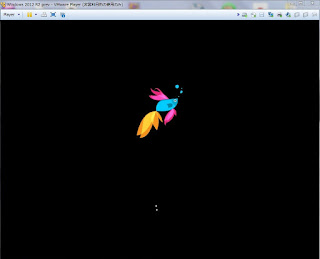①ダウンロードサイト
http://windows.microsoft.com/ja-jp/windows-8/preview-downloadMStechnet
よりキーを取得しISOファイルをダウンロード
②isoをマウントして起動!
いつもの熱帯魚くん
いつもの言語選択画面
わかってるんだからいらねっつーの。
まちます
キーを入れます。
読みます。
新規くさいので下を選びます。
でぃすくを選びます
けっこう待ちます。
こだわりの無いあなたはそのまますすみます。
自分で設定しましょう。
はいで。しょうこおねえさんんではありませぬ。
つぎへ
つぎへ
つぎへ
ないIDだと怒られますが突破できます。
ローカルアカウントの設定を選びます。
ヒントも必要です。
もうちょっとです。
きたぁぁぁ。
スタートメニューがある。
8とは違うのだよ8とは。
青い機体だろう?
Ver6.3
3ですよ!3!